- Հեղինակ Jason Gerald [email protected].
- Public 2023-12-16 11:18.
- Վերջին փոփոխված 2025-01-23 12:20.
Այս wikiHow- ը սովորեցնում է ձեզ, թե ինչպես ստեղծել հիմնական հավելվածի թղթապանակ ձեր հիմնական էկրանին կամ հավելվածների ընտրացանկում և մի քանի ծրագրեր միասին խմբավորել ձեր Android սարքի նույն պանակում:
Քայլ
Մեթոդ 1 -ը ՝ 2 -ից. Հիմնական էկրանի կառավարում

Քայլ 1. Showույց տվեք սարքի հիմնական էկրանը:
Ապակողպեք սարքը ՝ մուտքագրելով անվտանգության ծածկագիրը կամ սեղմեք «Գլխավոր» կոճակը ՝ հիմնական էկրան մուտք գործելու համար:
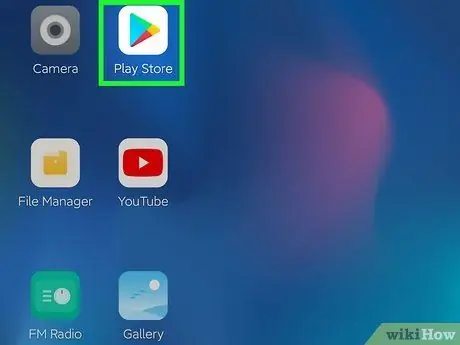
Քայլ 2. Հպեք և պահեք այն ծրագրի պատկերակը, որը ցանկանում եք տեղափոխել:
Theրագրի դյուրանցումը կարող եք տեղափոխել հիմնական էկրանի մեկ այլ հատված:
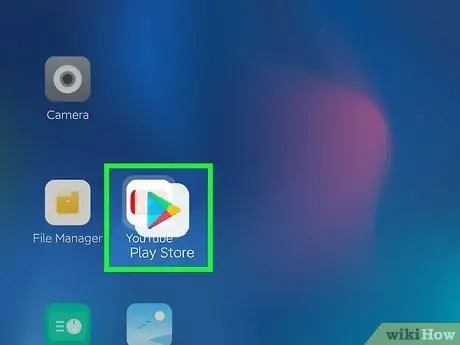
Քայլ 3. Քաշեք ծրագրի պատկերակը մեկ այլ պատկերակի վրա:
Նոր թղթապանակ կստեղծվի, և երկու ծրագրերը խմբավորվելու են թղթապանակում: Նոր թղթապանակի բովանդակությունը ինքնաբերաբար կցուցադրվի էկրանին:
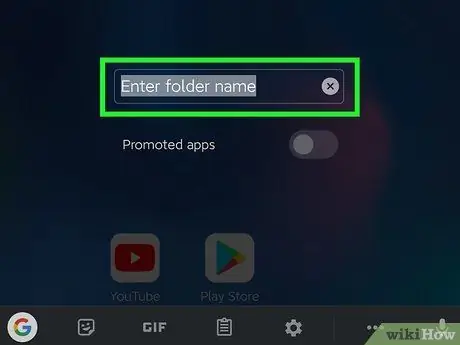
Քայլ 4. Խմբագրեք նոր թղթապանակի անունը:
Հպեք սյունակին » Մուտքագրեք թղթապանակի անունը »Բացվող պատուհանի վերևում, այնուհետև մուտքագրեք թղթապանակի անունը:
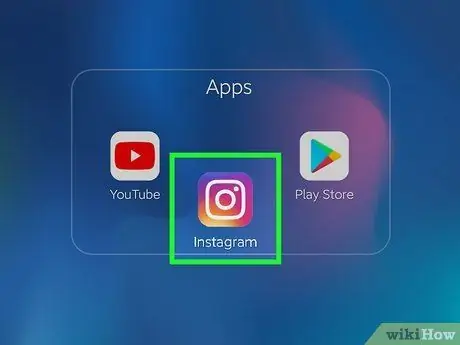
Քայլ 5. Հպեք և քաշեք ավելի շատ պատկերակներ թղթապանակ:
Եթե ցանկանում եք մեկ այլ ծրագիր տեղափոխել նույն պանակ, հպեք և պահեք դրա պատկերակը, այնուհետև քաշեք այն նոր պանակ:
Մեթոդ 2 -ից 2 -ը. Դիմումի ընտրացանկերի կամ էջերի կառավարում
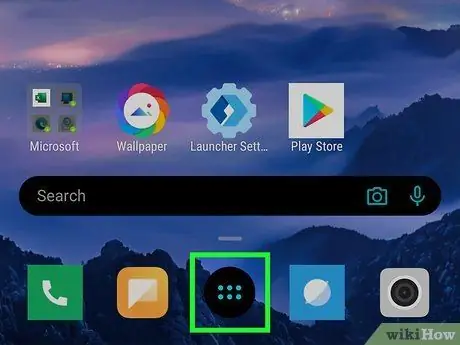
Քայլ 1. Բացեք սարքի ընտրացանկը կամ կիրառման էջը:
«Sրագրեր» պատկերակը սովորաբար նման է մի քանի կետերի, որոնք դասավորված են քառակուսու մեջ: Դուք կարող եք գտնել այն ձեր սարքի հիմնական էկրանին:
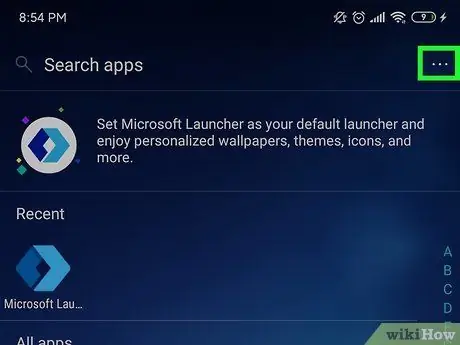
Քայլ 2. Հպեք պատկերակին:
Այն գտնվում է ծրագրի ընտրացանկի կամ էջի վերին աջ անկյունում: Դիպչելուց հետո մի քանի տարբերակ կհայտնվի բացվող ընտրացանկում:
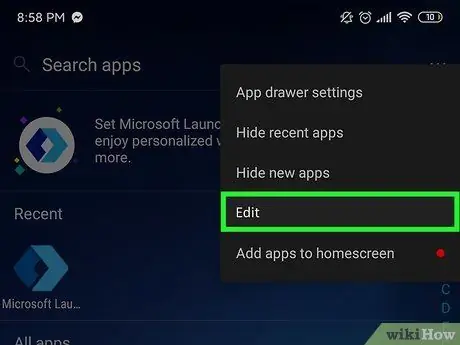
Քայլ 3. Բացվող ընտրացանկում ընտրեք Խմբագրել:
Այս տարբերակով դուք կարող եք վերախմբավորել ծրագրերը դիմումների ցանկում:
- Այս տարբերակը կարող է պիտակավորված լինել « Վերադասավորեք ծրագրերը »՝ կախված Android- ի ձեր գործարկած տարբերակից:
- Որոշ հին հեռախոսների և պլանշետների վրա, հնարավոր է, անհրաժեշտ լինի անցնել հավելվածի ընտրացանկի/էջի հատուկ դասավորության, նախքան այն խմբագրելը: Այս իրավիճակում հպեք կոճակին « Րագրեր "Ծրագրի ընտրացանկի/էջի վերևում և ընտրեք դասավորություն" Պատվերով ”.
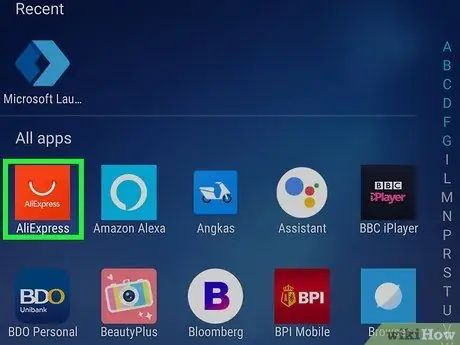
Քայլ 4. Հպեք և պահեք ծրագրի պատկերակը ընտրացանկում:
Դիմումը կընտրվի, և դուք կարող եք այն տեղափոխել ընտրացանկի մեկ այլ հատված:
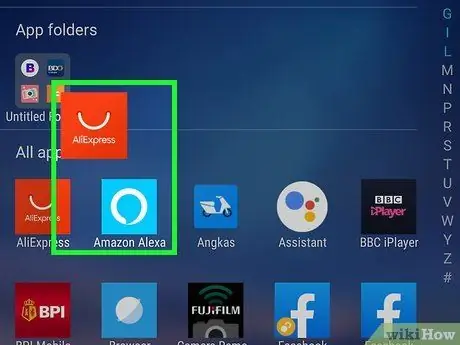
Քայլ 5. Քաշեք ծրագրի պատկերակը այլ պատկերակների վրա:
Կստեղծվի նոր թղթապանակ և կցուցադրվի դրա բովանդակությունը:
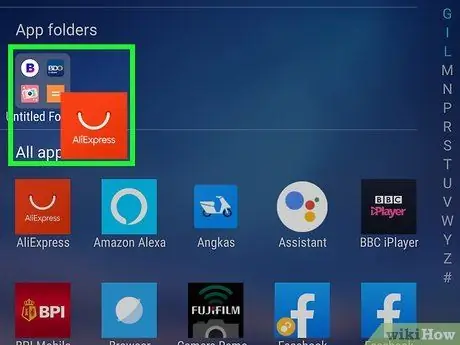
Քայլ 6. Հպեք և քաշեք ավելի շատ պատկերակներ դեպի նոր թղթապանակ:
Եթե ցանկանում եք մի քանի ծրագրեր խմբավորել միևնույն պանակում, պարզապես հպեք ծրագրի պատկերակին ՝ ծրագրերի ընտրացանկի/էջի նոր թղթապանակին:






